
在日常的数字生活中,苹果手机已经成为我们不可或缺的一部分,无论是工作还是娱乐,都扮演着重要的角色。然而,为了更好地管理和优化我们的手机内容,将苹果手机连接到电脑iTunes是一个不可或缺的步骤。通过iTunes,你可以轻松同步音乐、视频、照片、应用程序等,备份和恢复数据,甚至更新设备系统。那么,怎样才能将苹果手机连接到电脑iTunes呢?本文将为你详细讲解,让你轻松掌握这一技能。
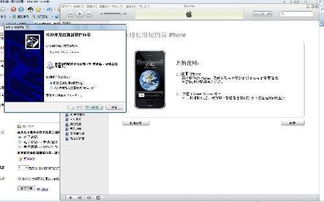
首先,确保你的电脑已经安装了最新版本的iTunes。iTunes是苹果官方提供的多媒体播放器和管理工具,通过它可以实现苹果设备和电脑之间的无缝连接。如果还没有安装iTunes,你可以访问苹果官方网站下载并安装最新版本。对于Mac用户来说,你也可以通过App Store进行更新。更新iTunes不仅能确保连接稳定,还能让你享受到最新的功能和优化。

准备好iTunes之后,接下来就需要一条可靠的USB数据线来连接苹果手机和电脑了。这里强烈推荐使用原装的USB数据线,因为非原装的数据线可能会导致连接不稳定,甚至无法识别设备。将USB数据线的一端插入苹果手机的充电接口,另一端插入电脑的USB端口。在连接过程中,请确保手机处于解锁状态,并且屏幕上显示“信任此电脑”的提示。如果手机没有自动弹出这个选项,你可以在手机设置中找到“信任此电脑”并进行确认。这一步骤非常重要,因为它决定了电脑能否访问你的设备数据。
连接完成后,打开iTunes软件。iTunes会自动检测并识别你的苹果手机,并在窗口的左上角显示一个小设备图标。点击这个图标,你将进入设备管理界面,这里可以查看和管理手机的详细信息,包括型号、序列号、存储容量、软件版本等。通过左侧的菜单栏,你可以轻松访问音乐、电影、电视节目、应用程序、照片、设置等选项,实现全方位的管理。
在音乐管理方面,你可以同步整个音乐库,或者选择特定的播放列表和歌曲。只需在设备管理界面的“音乐”选项卡中进行选择,然后点击“同步”按钮即可。同样地,管理视频也非常简单。选择“电影”或“电视节目”选项卡,然后选择要同步的视频内容。如果你希望在旅途中享受电影或电视剧,这一功能将非常实用。
除了音乐和视频,应用程序的管理同样重要。在“应用程序”选项卡中,你可以查看手机上已安装的应用程序,并进行下载、更新或删除。如果你希望在电脑上管理手机应用程序,这里将是一个理想的选择。你可以根据自己的需求,轻松添加或删除应用程序,让手机更加符合你的使用习惯。
备份和恢复数据是iTunes的重要功能之一。在设备管理界面选择“备份”选项,你可以选择将备份存储在电脑上或iCloud中。定期备份数据可以确保你的数据安全无虞,万一手机出现问题,你也可以通过恢复备份来还原数据。此外,iTunes还可以帮助你检查并更新设备系统。在设备管理界面点击“检查更新”按钮,iTunes会自动检测是否有可用的更新。如果有更新可用,按照屏幕上的提示下载并安装更新即可。
当然,在连接苹果手机到电脑iTunes的过程中,可能会遇到一些常见问题。例如,iTunes无法识别设备,或者同步过程中出现错误。如果遇到这些问题,你可以尝试以下解决方法:
1. 确保USB线连接正常,没有松动或损坏。
2. 检查设备是否已解锁并信任电脑。
3. 尝试重启电脑和手机,有时候重启可以解决大部分问题。
4. 确保iTunes是最新版本,可以从官方网站下载并更新。
5. 检查网络连接是否稳定,因为iTunes需要通过网络下载和同步数据。
在连接苹果手机时,还需要注意一些细节和注意事项。首先,确保电脑已经正确配置了USB接口或者相关驱动程序。如果驱动程序出现问题,需要重新安装。其次,为了保护个人隐私和数据安全,建议在连接过程中开启“加密”选项,以确保数据传输的安全性。此外,对于一些特殊情况,如苹果手机无法正常启动或者出现其他故障,建议寻求专业维修人员的帮助。
最后需要提醒的是,连接电脑时一定要遵循安全规范,避免在操作过程中泄露个人隐私和数据。同时,在使用iTunes时也需要注意备份重要数据,以防意外情况发生。通过iTunes连接苹果手机并管理数据不仅简单方便,还能让你的数字生活更加丰富多彩。无论是同步音乐、视频、照片和应用程序,还是备份和恢复数据、更新设备系统,iTunes都能为你提供全方位的支持。
总的来说,苹果手机连接电脑iTunes并不复杂,只需要按照上述步骤操作即可。掌握这些基本操作后,你将能够更好地利用你的苹果设备,享受数字生活的乐趣。无论是日常娱乐还是工作学习,通过iTunes连接和管理苹果手机都将为你带来更加便捷和高效的体验。所以,不妨现在就试试将你的苹果手机连接到电脑iTunes吧!
本站所有软件来自互联网,版权归原著所有。如有侵权,敬请来信告知 ,我们将及时删除。 琼ICP备2023003481号-5